Жадные уёбки. Swingnn гид пользователя содержание
 Скачать 1.18 Mb. Скачать 1.18 Mb.
|
|
SwingNN Гид пользователя СОДЕРЖАНИЕ SwingNN 3 How it Works 4 Getting Started 5 Main Windows 6 Grid 7 Grid Names 10 Network 12 Importance 14 Graph 15 Toolbars 17 Main 18 View 21 Tools 22 Dialogs 23 Details 24 Forecast 26 Progressive Forecast 28 Discovered Patterns 31 Set Function 33 Set Grid Range 35 Support 36 Special files 37 Save Grid Details 39 SwingNN  SwingNN Введение Добро пожаловать в SwingNN, мощное и простое в использовании приложение для прогнозирования. Используя SwingNN, вы можете: 1. Импортируйте текст, CSV, электронную таблицу, изображение или двоичные файлы в сетку. 2. Используйте множество функций редактирования и предварительного форматирования сетки. 3. Настройте любой из столбцов сетки для прогнозирования. 4. Используйте полностью автоматизированные средства прогнозирования. Новым пользователям следует выполнить упражнения для начала работы. ООО Нейронный Планировщик SwingNN Как это работает Начиная Основные окна Панели инструментов Диалоги Как это работает Как SwingNN прогнозирует будущее. Никогда нельзя спрогнозировать будущее с гарантированной точностью, но, используя методы SwingNN, можно добиться хороших результатов. Сетка SwingNN создается путем импорта файлов txt, csv, xls, bmp или двоичных файлов. Сетка также может быть создана вручную с помощью средств редактирования. Числовые, текстовые и графические столбцы можно использовать вместе в одной сетке. Можно прогнозировать только будущие числовые значения. Ввод текста и изображения будет влиять на прогнозирование числовых значений. Нейронная сеть создается из данных сетки. Входные столбцы сетки подключены к входным узлам сети, выходные столбцы сетки подключены к выходным узлам сети, а последовательные столбцы сетки подключены как к входным, так и к выходным узлам сети. Для прогнозирования необходим хотя бы один столбец с порядковым номером. Нейронная сеть обучается на примере строк сетки. Уровень риска установлен на ноль. После обучения нейронной сети значения последовательного ввода вынуждены выходить за свои пределы. Значения последовательного вывода прогнозируются нейронной сетью. Новая нейронная сеть создается и обучается с использованием новых входов и прогнозируемых выходов. Новая нейронная сеть сравнивается с исходной нейронной сетью. Входные данные корректируются, создается еще одна новая нейронная сеть, и уровень риска увеличивается на единицу. Процесс продолжается до тех пор, пока новая нейронная сеть не согласится с исходной в отношении прогнозов или пока уровень риска не станет слишком высоким. Прогнозы добавляются в сетку, чтобы вы могли их использовать. Начиная Упражнения можно запустить, нажав кнопку «Начало работы» в разделе «Совет дня» или используя команду меню «Справка»> «Начало работы ...». 1. Давление В первом упражнении вы спрогнозируете будущую проблему со здоровьем. Образец «Pressure.tvq» - это ежедневная запись артериального давления пациента. Систолическое и диастолическое давление довольно сильно различаются, и они не всегда повышаются и падают вместе. Пациенту необходимо знать, может ли проблема возникнуть в ближайшее время. Систолический столбец и диастолический столбец изменяются на Последовательный, чтобы сделать сетку готовой для добавления и тестирования строк и будущих значений. «Действие> Прогноз» открывает диалоговое окно «Прогноз». Новые строки генерируются с прогнозируемыми значениями. Сетка прокручивается, показывая новые строки. График прогнозируемых систолических значений показывает будущую проблему высокого кровяного давления. 2. Случайно Это упражнение показывает, что SwingNN может находить тенденции и прогнозировать будущие значения, даже если данные случайны. Для всех столбцов уже установлено значение «Последовательный», поэтому можно прогнозировать будущие значения. По окончании прогнозирования указываются значения риска. Значение прогноза может быть неверным для любого риска. Этого следовало ожидать, когда начальные значения случайны. SwingNN показывает вам риск. 3. Бакалейщик Каждый день розничный бакалейщик собирает свои запасы на оптовом рынке и устанавливает цены, которые он будет устанавливать. SwingNN используется для прогнозирования цен, которые он будет взимать в ближайшие несколько дней. Для всех столбцов установлено значение «Ввод». Столбцы прогнозируемых цен на продукты питания изменятся на «Серийные». Значок панели инструментов «Прогноз» включен, и при щелчке по нему открывается диалоговое окно «Прогноз». «Значения для прогноза» изменяются на 5, и прогнозирование запускается. Когда прогнозирование завершится, в ближайшие дни цены на продукты питания могут показать некоторые сделки с низким уровнем риска, которые могут быть использованы в качестве лидеров продаж без какого-либо серьезного влияния на прибыль бакалейных лавок. 4. Акции Многие приложения используют нейронные сети для прогнозирования стоимости акций. Прогнозы часто менее полезны, чем прогнозы экспертов фондового рынка. Это упражнение показывает, что прогноз, произведенный SwingNN, представляет собой тенденцию к снижению цен. Эксперт прогнозировал аналогичную тенденцию к снижению. Основные окна Основные окна Сетка Сеть Важность График Сетка 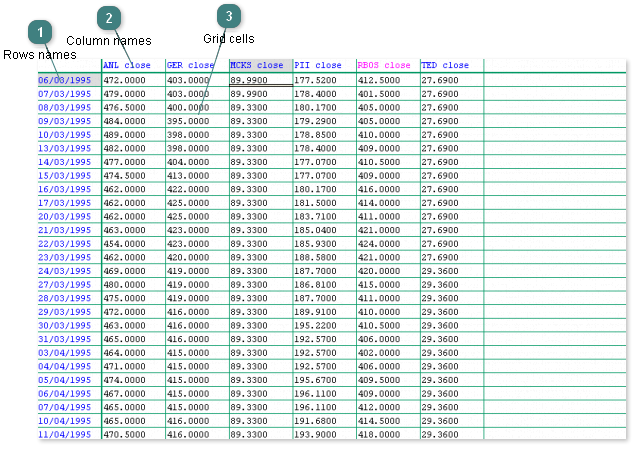 В представлении «Сетка» показаны все примеры, расположенные по строкам, и все входные / выходные данные, расположенные по столбцам. Первый столбец содержит примеры типов и имен. Первая строка содержит типы и имена ввода / вывода. Все в сетке можно редактировать, переместившись в ячейку, содержащую значение, и затем нажав клавишу ввода, чтобы открыть диалоговое окно «Редактировать сетку». Ячейку можно выбрать либо с помощью клавиш со стрелками, либо с помощью мыши. Одиночный щелчок выделит ячейку, а двойной щелчок запустит диалоговое окно «Редактировать сетку». Двойной щелчок по ячейке имени примера выберет всю строку, а двойной щелчок по ячейке имени ввода / вывода выберет весь столбец. Выделение строки или столбца можно отменить, нажав клавишу Esc. Создание новой сетки. Новая сетка создается нажатием кнопки новой панели инструментов или с помощью команды меню «Файл»> «Создать». Новая сетка будет пустой, за исключением горизонтальной линии, вертикальной линии и подчеркивания маркера, показывающего текущую позицию в сетке. Новые строки и столбцы сетки создаются в текущей позиции. Создание первой строки примера и столбца ввода / вывода Нажмите клавишу возврата, и появится запрос «Создать новую строку примера?». Ответьте Да. Появится еще одно приглашение с вопросом «Создать новый столбец ввода / вывода?». Ответьте Да еще раз. Теперь вы увидите, что в таблице есть одна ячейка, содержащая «?», Имя строки, содержащее «T: 0», и имя столбца, содержащее «I: 0». Знак "?" указывает, что ячейка не имеет значения, «T: 0» указывает, что это обучающий пример в строке 0, а «I: 0» указывает, что это входные данные в столбце 0. Нажмите клавишу возврата еще раз, и появится диалоговое окно «Редактировать сетку». появится, что позволяет ввести значение ячейки. Используя тот же диалог, вы можете изменить имя, режим и тип столбца ввода / вывода. Диалог также можно использовать для изменения имени и типа строки примера. Создание дополнительных столбцов ввода / вывода. Переместите маркер на одну ячейку вправо, нажав стрелку вправо или клавишу табуляции. Теперь нажмите клавишу возврата, и появится запрос «Создать новый столбец ввода / вывода?». Ответьте Да. Снова нажмите клавишу возврата, и появится диалоговое окно «Редактировать сетку». На этот раз строка примера уже будет содержать имя и тип. Вы можете установить значение ячейки, имя ввода / вывода и тип могут быть установлены на «I:» для ввода, «O:» для вывода, «X:» для исключения или «S:» для последовательного. Режим может быть установлен на «Реальный», «Целочисленный», «Логический», «Текст» или «Изображение». Любой тип столбца ввода / вывода может быть вставлен в сетку с помощью функций в меню «Вставка». Создание дополнительных строк примера. Переместите маркер на одну ячейку вниз, нажав клавишу со стрелкой вниз. Теперь нажмите клавишу возврата, и появится запрос «Создать новую строку примера?». Ответьте Да. Снова нажмите клавишу возврата, и появится диалоговое окно «Редактировать сетку». На этот раз столбец ввода / вывода уже будет содержать имя и тип. Вы можете установить значение ячейки, имя примера, и тип может быть установлен на T: для обучения, V: для проверки, Q: для запроса или X: для исключения. Пример строки любого типа можно вставить в сетку с помощью функций в меню «Вставить». Копирование примеров строк и столбцов ввода / вывода. Дважды щелкните имя, чтобы выделить всю строку или столбец. Вырезать удалит выбранную строку или столбец и поместит их в буфер обмена. Копировать поместит копию выбранной строки или столбца в буфер обмена. Вставить вставит копию буфера обмена перед текущей выбранной строкой или столбцом. Если в буфере обмена есть строка, функция «Вставить» вставит строку в сетку. Если в буфере обмена есть столбец, функция «Вставить» вставит столбец в сетку. Невидимые данные сетки, ограничения и значения по умолчанию будут восстановлены после столбца Вставить, поэтому любая нейронная сеть, которая уже была сгенерирована из сетки, будет признана недействительной. 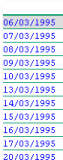 Строки сетки могут иметь любые имена. Если имена не используются, строки нумеруются. Столбцы сетки могут иметь любые имена. Если имена не используются, столбцы нумеруются. 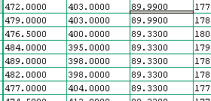 Ячейки сетки могут содержать числа, текст или изображения. Числа могут быть целыми, действительными или логическими. Сетка Имена сетки Имена сетки 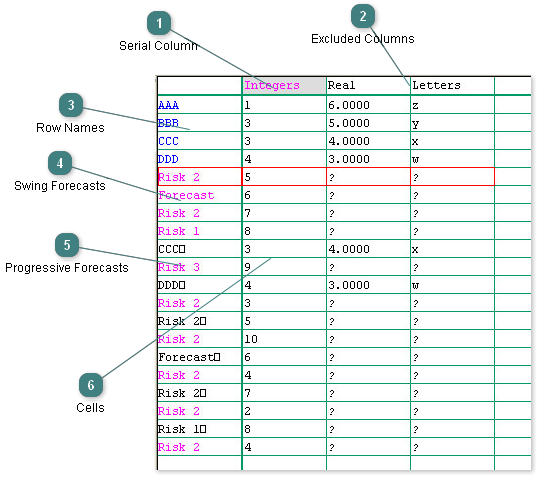 Значение имен строк и столбцов. Столбец целых чисел в последовательном режиме. Прогнозируются только столбцы последовательного режима. Два исключенных столбца с действительными числами и буквами. Исключенные столбцы не прогнозируются.  Оригинальные четыре ряда с именами.  Четыре прогнозируемых ряда Swing. Названия строк показывают уровень риска для каждой строки. Если имя - Прогноз, это означает, что риска нет. 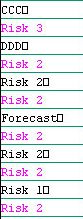 Прогрессивный прогнозы с названиями строк, показывающими риск, и копиями исходных названий строк. По мере продолжения прогнозирования копии прогнозов используются для дальнейших прогнозов. 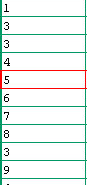 Ячейки сетки содержат исходное и прогнозируемое значения. Сеть 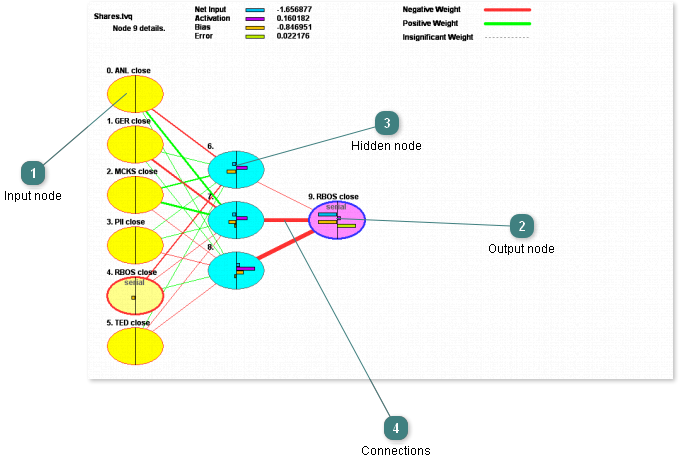 Нейронные сети создаются тогда, когда они необходимы для прогнозирования. Входные столбцы сетки подключены к входным узлам сети, выходные столбцы сетки подключены к выходным узлам сети, а последовательные столбцы сетки подключены как к входным, так и к выходным узлам сети. Узлы ввода подключены к входу сетки или последовательным столбцам. Узлы вывода подключены к выходу сетки или последовательным столбцам. Скрытые узлы подключены к входным, выходным или последовательным узлам. Слои узлов полностью связаны с соседним слоем. Соединение может иметь положительный или отрицательный вес. Цвет линии показывает полярность, а толщина показывает значение веса относительно наибольшего веса. Важность 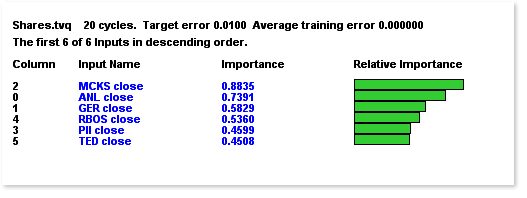 Важность каждого входа - это сумма весов соединений от входного узла к скрытому слою. График 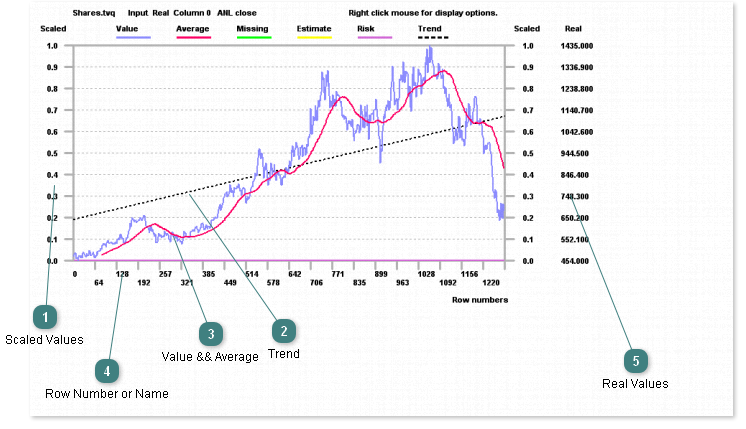 График значений столбца. Значения столбца масштабируются от 0,0 до 1,0. Тренд по всему графику. Синяя линия - это значение каждой строки для выбранного столбца. Красная линия - это среднее значение десятой части всех строк для выбранного столбца. Строки пронумерованы или названы. Имена строк можно выбрать в контекстном меню. Реальные значения столбца. Панели инструментов Панели инструментов Основной Вид Инструменты Основной 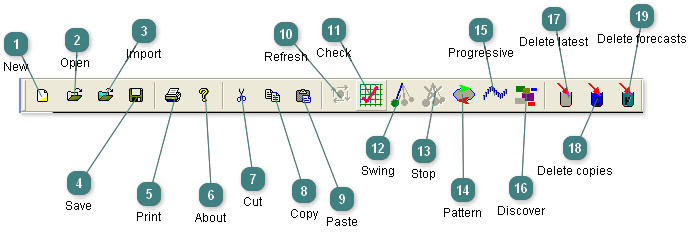 Основная панель инструментов предназначена для доступа к файлам, редактирования сетки и прогнозирования. Новый создает пустой Сетка. Открыть создает стандартный диалог для навигации по файлам и чтения. Импортировать выдает стандартный диалог для выбора файла. Выбранный файл вызывает диалог импорта, соответствующий типу файла. Сохранить вызывает стандартный диалог выбора и сохранения файла. Распечатать электрический ток Посмотреть. О отображает версию приложения и статус регистрации. Порезы выбранная строка или столбец в буфер обмена. Копии выбранная строка или столбец в буфер обмена. Пасты содержимое буфера обмена в строку или столбец. Освежает электрический ток Посмотреть. Проверки что сетку можно использовать для прогнозирования. Прогноз колебаний открывает прогнозирование диалоговое окно, чтобы установить последовательные столбцы, позволяющие входным и выходным значениям выходить за их пределы. Остановки прогнозирование. Шаблон прогнозирование Прогрессивный прогноз открывает прогрессивный диалог, в котором можно установить диапазоны, которые будут использоваться для прогнозирования. Обнаружить выполняет поиск паттернов в сетке, а затем открывает диалоговое окно «Обнаруженные паттерны», позволяющее использовать паттерны. Удалить последнееудаляет последнюю скопированную или прогнозируемую строку и отменяет изменения в сети, используемой при прогнозировании. Если все прогнозируемые строки удаляются, сеть также удаляется. Удаляет все скопированные строки. Удаляет все прогнозируемые строки. Вид 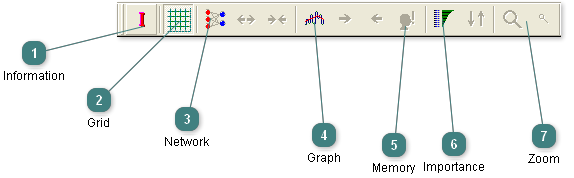 Панель инструментов просмотра. Информация об открытом файле. Сетка показывает сетка при необходимости с полосами прокрутки. Сеть показывает последние созданные нейронная сеть. График показывает выбранные значения столбца график. объем памяти запоминает текущий выбранный столбец, чтобы его можно было сравнить с любым другим столбцом. Важность показывает важность каждого входа. Увеличить текущий вид в или из. Инструменты 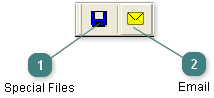 Специальные файлы открывает диалоговое окно "Специальные файлы" Электронное письмо открывает диалоговое окно "Поддержка". Диалоги Диалоги Подробности Прогноз Прогрессивный прогноз Обнаруженные закономерности Установить функцию Установить диапазон сетки Служба поддержки Специальные файлы Подробности 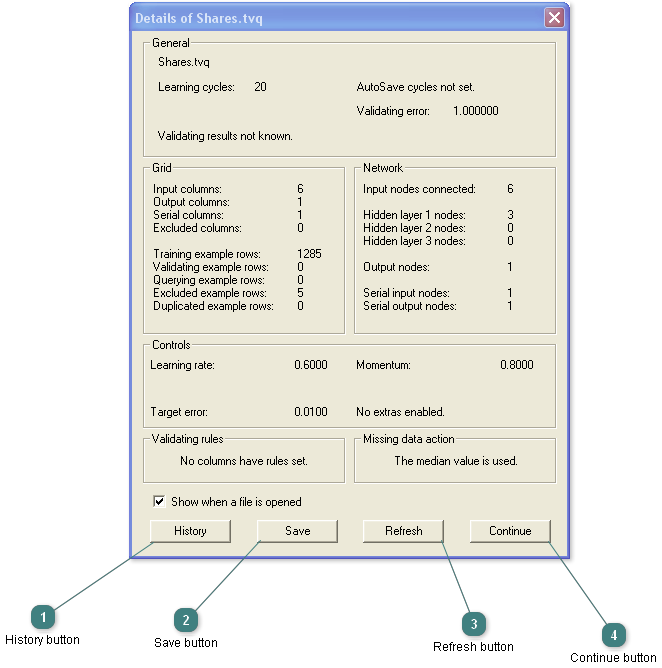 Диалоговое окно "Подробности". Все подробности файла SwingNN. Показать список предыдущих открытий файлов, а также дату и время сохранения. Сохраните сведения о файле SwingNN в текстовый файл. Обновите всю информацию. Закройте диалоговое окно информации и продолжайте использовать этот файл SwingNN. Прогноз 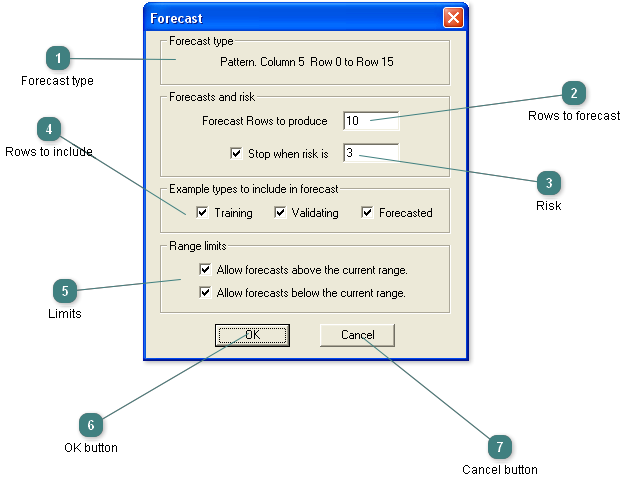 Диалоговое окно «Прогноз» используется для прогнозирования значений любых столбцов последовательного режима. Два основных типа прогноза. Для составления прогнозов можно использовать только последовательные столбцы. Качать. Включает количество строк и период прогноза. Шаблон. Включает диапазон найденного рисунка. Введите максимальное количество строк для прогноза. Введите максимально допустимый уровень риска для прогнозов. SwingNN может выйти за пределы этого уровня, поскольку пытается снизить риск. 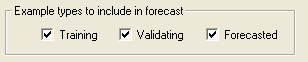 Отметьте все типы строк, которые нужно включить в прогноз. 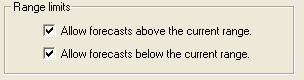 Установите этот флажок, чтобы прогнозируемые значения выходили за пределы текущего диапазона или ниже их. Нажмите ОК, чтобы принять все настройки и закрыть диалоговое окно. Нажмите Отмена, чтобы отклонить все настройки и закрыть диалоговое окно. Прогрессивный прогноз 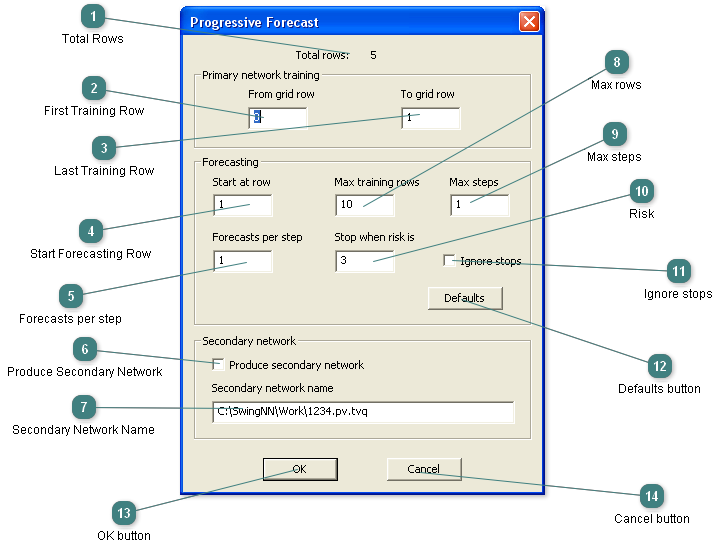 Начальная сеть создается и обучается с использованием каждой строки от первой до последней. Другая сеть создается и обучается с использованием строк из Start, а затем со всеми последующими строками до максимума. Копия прогнозируемой строки и новая строка добавляются в конец сетки. В новой строке указаны прогнозные значения. Это позволяет сравнивать прогнозируемые значения с фактическими значениями. На каждом этапе можно составить более одного прогноза. Процесс продолжается до тех пор, пока не будет достигнуто максимальное количество шагов. Когда процесс останавливается, сетка возвращается в исходное состояние без удаления добавленных строк. Вторичную копию сетки можно сохранить вместе с вторичной сетью. Общее количество строк в сетке. Подсчитываются все строки. Первая строка в сетке, используемая для обучения основной сети. Последняя строка в сетке, используемая для обучения основной сети. Первая строка, используемая для прогнозирования.  Количество прогнозов, которые должны быть созданы после каждого шага. Установите флажок для создания вторичной сети.  Имя файла вторичной сети. Максимальное количество строк для обучения на каждом этапе. Максимальное количество ступеней. 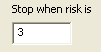 Прогнозирование прекращается, если уровень риска превышен и не может быть уменьшен. Установите этот флажок, чтобы игнорировать все остановки во время прогрессивного прогнозирования. Щелкните «По умолчанию», чтобы установить для всех элементов управления диалогового окна значения по умолчанию для сетки. Нажмите ОК, чтобы принять все настройки и закрыть диалоговое окно. Нажмите «Отмена», чтобы отклонить все настройки и закрыть диалоговое окно. Обнаруженные закономерности 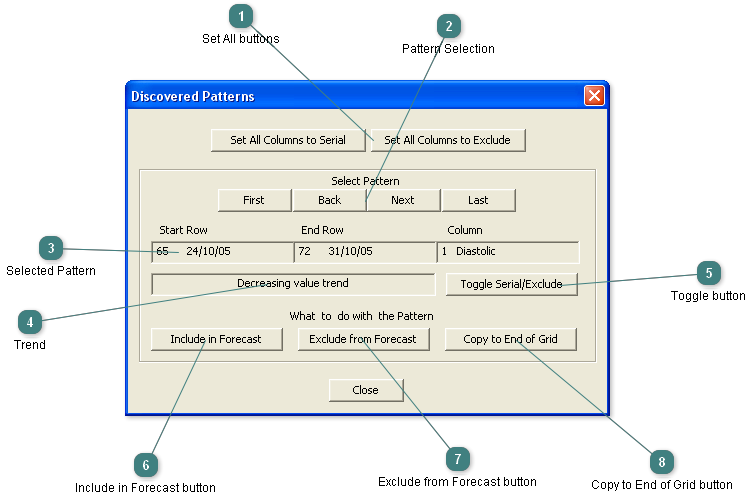 Диалоговое окно «Обнаруженные шаблоны» открывается после запуска Действие> Обнаружить шаблоны. В диалоговом окне будут показаны любые шаблоны, которые были обнаружены в сетке, и его можно использовать для расширения или изменения сетки с открытиями. Для всех столбцов сетки установлен режим «Последовательный» или «Исключить». Нажимайте кнопки, чтобы найти и выбрать обнаруженный узор. Начальная строка, конечная строка и столбец сетки в текущем выбранном шаблоне. Тенденция значений в текущем выбранном шаблоне. Последовательный режим выбранного столбца инвертируется. Выбранный паттерн будет включен в любые прогнозы. Каждый узор включен по умолчанию. Выбранный шаблон будет исключен из всех прогнозов. Выбранный узор копируется в конец сетки. Установить функцию 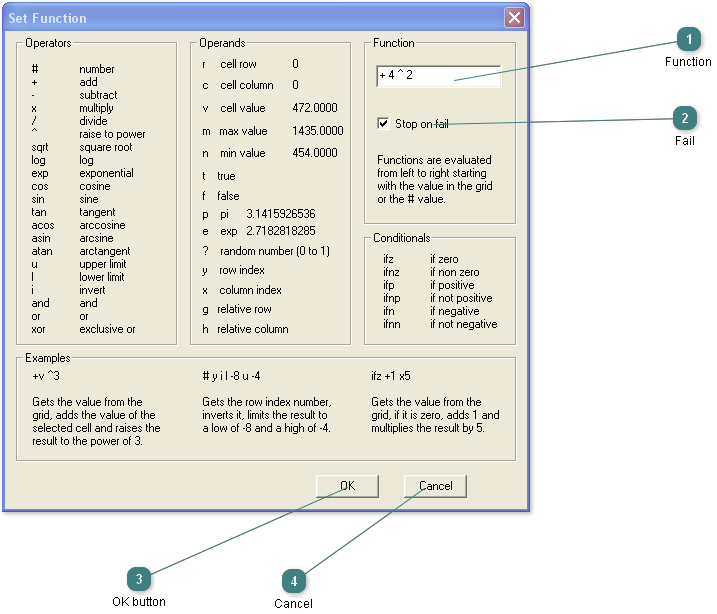 Диалоговое окно «Установить функцию» открывается с помощью сетки, щелчка правой кнопкой мыши и контекстного меню. Функции можно использовать в ячейках, строках, столбцах или всей сеткедиапазоны. Функция, которую нужно выполнить. Остановите функцию при возникновении сбоев. Нажмите ОК, чтобы принять все настройки и закрыть диалоговое окно. Нажмите Отмена, чтобы отклонить все настройки и закрыть диалоговое окно. Установить диапазон сетки 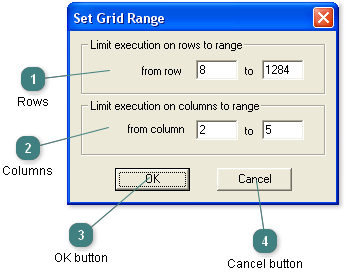 Диалоговое окно «Установить диапазон сетки» открывается с помощью сетки, щелчка правой кнопкой мыши и контекстного меню. Функции могут быть ограничены диапазоном сетки. 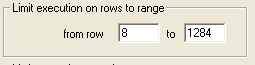 Диапазон строк для функция. 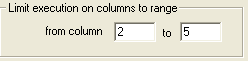 Диапазон столбцов для функция. Нажмите OK, чтобы принять настройку и закрыть диалоговое окно. Нажмите Отмена, чтобы отклонить настройки и закрыть диалоговое окно. Служба поддержки 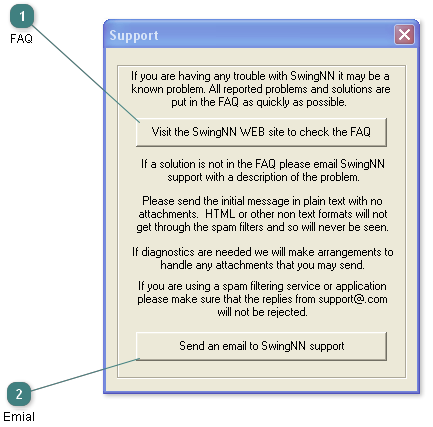 Нажмите кнопку FAQ, чтобы прочитать часто задаваемые вопросы в Интернете. Нажмите кнопку электронной почты, чтобы отправить электронное письмо в службу поддержки. Специальные файлы 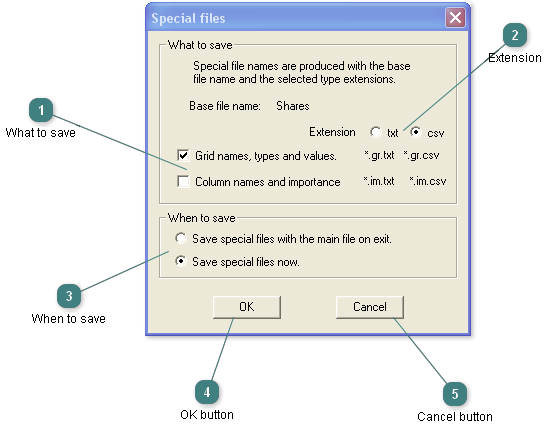 Компоненты сети и сетки сохраняются в файлах txt или csv. 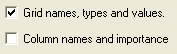 Отметьте элемент, который нужно сохранить. Выберите тип файла. Выберите, когда сохранять. Нажмите OK, чтобы принять настройку и закрыть диалоговое окно. Нажмите Отмена, чтобы отклонить настройку и закрыть диалоговое окно. Специальные файлы Сохранить детали сетки Сохранить детали сетки 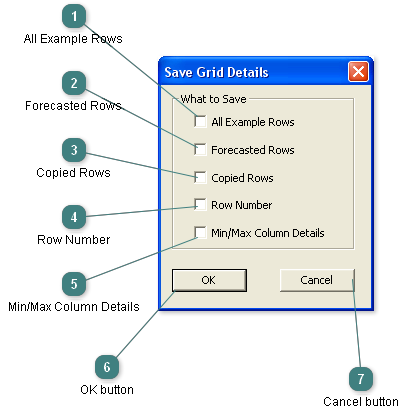 Детали для сохранения в специальном файле Grid. Установите флажок, чтобы сохранить все примеры строк, включая копии и прогнозы. Установите флажок, чтобы сохранить строки примера прогноза. Установите флажок, чтобы сохранить копии примеров строк. Установите этот флажок, чтобы добавить к примерам имен строк номера строк. Установите флажок, чтобы сохранить сведения о минимальном и максимальном столбце в конце файла сетки. Нажмите, чтобы принять все настройки и закрыть диалоговое окно. Щелкните, чтобы отклонить все настройки и закрыть диалоговое окно. |
